电脑扬声器被禁用了怎么打开 Windows10如何开启扬声器音响设备禁用
更新时间:2024-01-04 15:09:17作者:jiang
在使用Windows 10操作系统时,我们有时会遇到电脑扬声器被禁用的情况,这会导致我们无法享受到音乐、视频和游戏等多媒体内容的声音,当我们发现扬声器被禁用时,应该如何打开它呢?在本文中我们将介绍一些简单的方法来解决这个问题,并帮助您重新启用扬声器音响设备。无论您是新手还是有一定计算机经验的用户,通过以下的步骤,您都能够轻松地解决这个问题,享受到高质量的音频体验。
操作方法:
1.首先,找到桌面的右下角右键单击”喇叭“的图标。打开播放设备(p)。
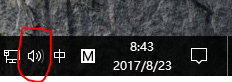
2.在空白处右键单击,选择“显示禁用的设备”。当”显示禁用的设备“前面有一个对号时。
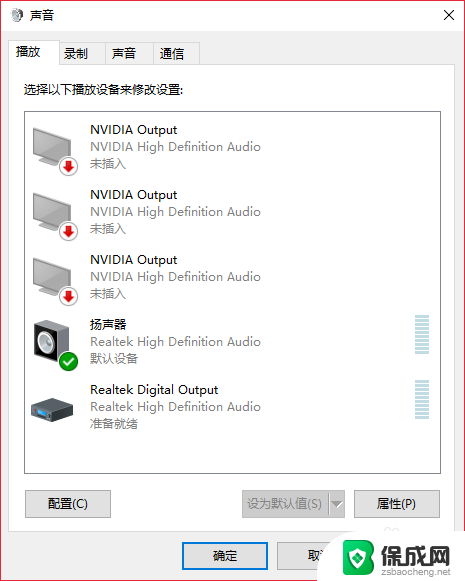
3.就显示了一个名叫"扬声器'的设备,在”扬声器“的那一栏上。单击右键选择启用。
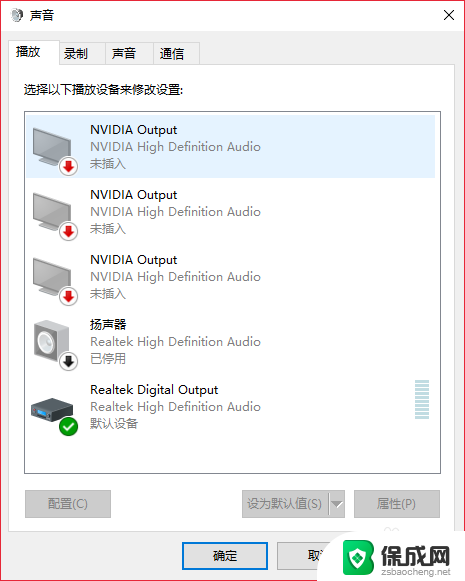
以上是关于如何解决电脑扬声器被禁用的全部内容,如果您遇到了这种情况,可以按照以上方法来解决,希望对大家有所帮助。
电脑扬声器被禁用了怎么打开 Windows10如何开启扬声器音响设备禁用相关教程
-
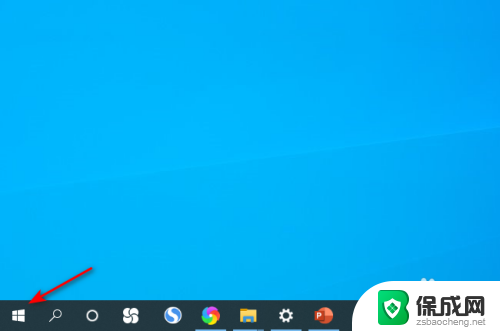 扬声器在哪打开 Windows10怎么打开扬声器
扬声器在哪打开 Windows10怎么打开扬声器2024-04-09
-
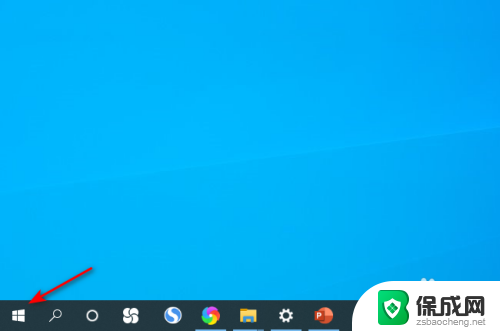 扬声器在哪打开 Windows10怎么检测扬声器问题
扬声器在哪打开 Windows10怎么检测扬声器问题2025-04-01
-
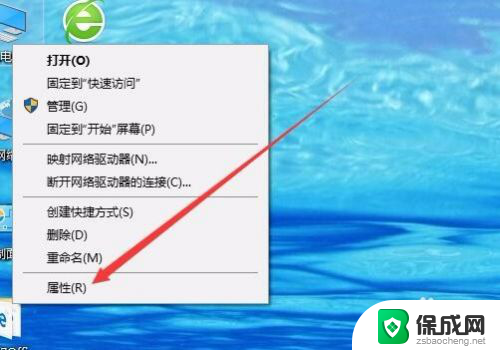 电脑网络被禁用了在哪里开启 win10网络禁用后如何恢复
电脑网络被禁用了在哪里开启 win10网络禁用后如何恢复2023-11-29
-
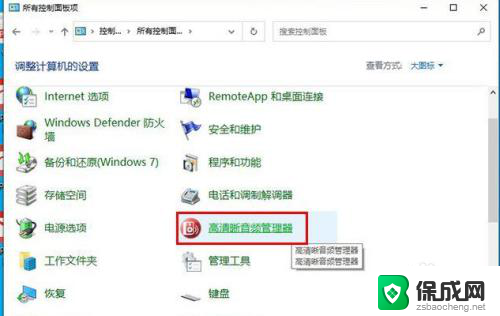 电脑扬声器插入 Win10扬声器未插入无声音解决方法
电脑扬声器插入 Win10扬声器未插入无声音解决方法2023-12-13
-
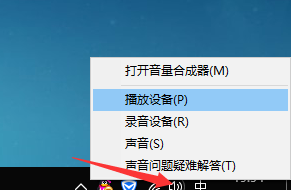 电脑扬声器调到100了声音还是小 win10声音调整不了怎么办
电脑扬声器调到100了声音还是小 win10声音调整不了怎么办2023-12-29
-
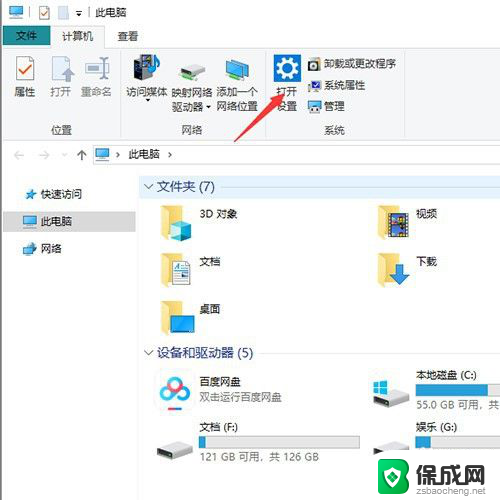 win10输出设备只有扬声器没有耳机 笔记本电脑扬声器突然没有声音
win10输出设备只有扬声器没有耳机 笔记本电脑扬声器突然没有声音2024-04-07
- 怎么把麦克风声音传到电脑音响上 Win10如何设置麦克风声音传递到扬声器
- 电脑识别不到扬声器 win10检测不到扬声器怎么办
- 禁用麦克风怎么开启 win10麦克风被禁用了怎么办
- 电脑没声音显示扬声器未插入 win10系统无声音但显示未插入扬声器或耳机解决方法
- 电脑音响可以连蓝牙吗 win10 台式电脑如何设置蓝牙音箱
- win10删除输入法语言 windows 10 系统删除输入法的步骤
- 任务管理器 黑屏 Win10任务管理器结束任务后黑屏解决方法
- 磁盘加锁怎么解除 Windows10系统磁盘加密解密设置方法
- 如何调电脑屏幕亮度win10 电脑屏幕亮度调整步骤
- 电脑中软键盘怎么打开 win10系统如何打开软键盘
win10系统教程推荐
- 1 磁盘加锁怎么解除 Windows10系统磁盘加密解密设置方法
- 2 扬声器在哪打开 Windows10怎么检测扬声器问题
- 3 windows10u盘启动设置 win10电脑设置U盘启动方法
- 4 游戏系统老电脑兼容性 win10老游戏兼容性设置方法
- 5 怎么通过ip地址访问共享文件夹 win10共享文件夹访问速度慢怎么办
- 6 win10自带杀毒软件如何打开 win10自带杀毒软件如何使用
- 7 闹钟怎么设置音乐铃声 win10电脑更换闹钟铃声方法
- 8 window10屏幕保护怎么设置 电脑屏幕屏保设置方法
- 9 win10打印背景颜色和图像 win10打印网页时怎样设置背景颜色和图像
- 10 win10怎么调成护眼模式 win10护眼模式颜色设置